Dus misschien heb je wel eens van Tumblr gehoord en ben je geïnteresseerd om mee te doen aan de actie. Het is tenslotte het populairste blogplatform onder het jongere publiek en heeft het potentieel om uw inhoud volledig omhoog schieten in termen van oogbollen en aandelen als u het sociale netwerkgedeelte krijgt ervan gelijk.
01
van 05
Meld u aan voor een Tumblr-account en krijg toegang tot uw dashboard
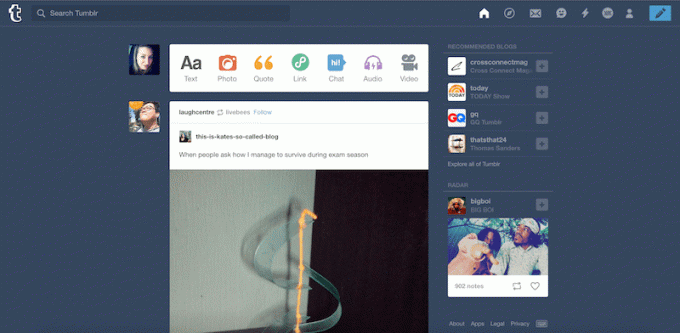
Tumblr is zowel een blogplatform en een sociaal netwerk. Je kunt het uitsluitend gebruiken voor bloggen of uitsluitend voor sociale netwerken met andere gebruikers - of jullie allebei. De kracht van dit platform komt echt tot zijn recht als je het als beide gebruikt.
Zodra je Tumblr begint te gebruiken, zul je waarschijnlijk veel overeenkomsten opmerken tussen Tumblr en andere populaire sociale netwerken zoals Twitter, Facebook, Pinterest en zelfs Instagram. Hoewel "bloggen" traditioneel schrijven inhoudt, is Tumblr in feite zeer visueel en gaat het meer over het publiceren van korte blogposts met foto's, geanimeerde GIF's en video's.
Hoe meer je Tumblr gebruikt, hoe meer trends je op het platform kunt identificeren, waardoor je aanwijzingen krijgt over wat gebruikers graag zien en delen. Een Tumblr-bericht kan binnen enkele uren viraal gaan en zich zelfs verspreiden over andere sociale netwerken. Stel je voor dat je je berichten dat zou kunnen laten doen!
Aan de slag gaan met Tumblr is eenvoudig, maar u kunt door de volgende dia's bladeren voor de belangrijkste tips en hints om uw Tumblr-aanwezigheid en ervaring zo goed mogelijk te maken.
Navigeer naar Tumblr.com in een browser
Het is gratis om je aan te melden voor een Tumblr-account op Tumblr.com of zelfs via een van de gratis mobiele apps. Het enige wat je nodig hebt is een e-mailadres, een wachtwoord en een gebruikersnaam.
Je gebruikersnaam wordt weergegeven als de URL van je Tumblr-blog, waar je toegang toe hebt door te navigeren naar Je gebruikersnaam. Tumblr.com in uw favoriete webbrowser. Hier zijn een paar tips voor het kiezen van een unieke Tumblr gebruikersnaam die nog niet is gebruikt.
Tumblr zal je vragen om je leeftijd te bevestigen en dat je een mens bent voordat hij verder gaat om je te vragen naar je interesses. Er wordt een raster met GIF's weergegeven, waarin u wordt gevraagd vijf interesses te kiezen die u het meest aanspreken.
Zodra je op vijf interesses hebt geklikt, waardoor Tumblr blogs kan aanbevelen die je kunt volgen, ga je naar je Tumblr-dashboard. U wordt ook gevraagd om uw account per e-mail te bevestigen.
Uw dashboard toont u een feed met de meest recente berichten van de blogs van gebruikers die u volgt, samen met verschillende berichtpictogrammen bovenaan zodat u uw eigen berichten kunt maken. Er zijn momenteel zeven soorten berichten die Tumblr ondersteunt:
- Tekstberichten
- Enkele of meerdere fotosetberichten
- Berichten citeren
- Berichten linken
- Chat-/dialoogberichten
- Audioberichten
- Videoberichten
Als je op internet door Tumblr bladert, zie je bovenaan ook een menu met al je persoonlijke opties. Deze omvatten je startpagina, de pagina Ontdekken, je inbox, je privéberichten, je activiteit en je accountinstellingen. Deze opties worden op dezelfde manier weergegeven in de mobiele Tumblr-app onder aan het scherm van uw apparaat. Er zijn ook een aantal browserextensies om uw browsen te vergemakkelijken.
02
van 05
Pas uw blogthema en opties aan
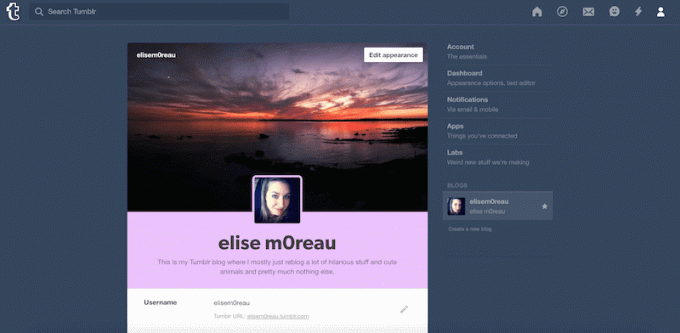
Het mooie van Tumblr is dat je, in tegenstelling tot andere populaire sociale netwerken zoals Facebook en Twitter, niet vastzit aan de standaard profiellay-out. Je Tumblr-blogthema's kunnen zo uniek zijn als je wilt, en er zijn veel geweldige gratis en premium thema's om uit te kiezen.
gelijk aan de WordPress blogplatform, kunt u met slechts een paar klikken een nieuwe Tumblr-blogthema-skin installeren. Bekijk ons overzicht van gratis Tumblr-thema's.
Om je blog aan te passen en over te schakelen naar een nieuw thema, klik je op de gebruikerspictogram in het bovenste menu op het dashboard en klik vervolgens op je blognaam (onder de kop Tumblrs) in het vervolgkeuzemenu gevolgd door Uiterlijk bewerken in het rechtermenu op de volgende pagina.
Op deze pagina kun je verschillende onderdelen van je blog aanpassen:
Mobiele blogkop: Voeg een kopafbeelding, een profielfoto, een blogtitel, een beschrijving en kleuren naar keuze toe.
Gebruikersnaam: Wijzig je gebruikersnaam op elk gewenst moment in een nieuwe (maar houd er rekening mee dat hierdoor ook de URL van je blog verandert). Als je je eigen domeinnaam hebt en wilt dat deze naar je Tumblr-blog verwijst, u kunt onze tutorial raadplegen om uw aangepaste Tumblr-URL in te stellen.
Website thema: Configureer de aanpasbare opties van uw huidige thema en bekijk een live preview of uw wijzigingen, of installeer een nieuwe.
Encryptie: Schakel dit in als u een extra beveiligingslaag wilt.
houdt van: Schakel dit in als je wilt dat andere gebruikers kunnen zien welke berichten je leuk vindt als ze besluiten ze te bekijken.
Als vervolg op: Schakel dit in als je wilt dat andere gebruikers de blogs die je volgt kunnen zien als ze besluiten ze te bekijken.
Antwoorden: Als je wilt dat gebruikers kunnen reageren op je berichten, kun je dit zo instellen dat iedereen kan reageren, alleen gebruikers die al minstens een week in je netwerk zijn, of alleen gebruikers die je volgt, kunnen reageren.
Vragen: Je kunt dit openen om andere gebruikers uit te nodigen om vragen in te dienen die ze willen stellen als jij op een specifieke pagina van je blog.
Inzendingen: Als je inzendingen van andere gebruikers wilt accepteren om op je blogs te publiceren, kun je dit inschakelen zodat ze automatisch aan je wachtrij worden toegevoegd zodat je ze kunt goedkeuren en publiceren.
Berichten: Schakel dit in zodat alleen gebruikers die u volgt u berichten kunnen sturen om uw privacy te beschermen.
Wachtrij: Als u berichten aan uw wachtrij toevoegt, worden ze automatisch gepubliceerd in een infuusschema, dat u kunt instellen door een tijdsperiode te selecteren waarin ze moeten worden gepubliceerd.
Facebook: Je kunt je Tumblr-account koppelen aan je Facebook-account, zodat ze automatisch ook op Facebook worden geplaatst.
Twitter: Je kunt je Tumblr-account koppelen aan je Twitter-account, zodat ze automatisch ook op Twitter worden geplaatst.
Taal: Als Engels niet uw voorkeurstaal is, kunt u dit hier wijzigen.
Tijdzone: Door uw juiste tijdzone in te stellen, kunt u uw postwachtrij en andere postactiviteiten stroomlijnen.
Zichtbaarheid: Je kunt je blog zo configureren dat hij alleen in het Tumblr-dashboard wordt weergegeven (niet op internet), hem verborgen houden voor zoekresultaten of hem als expliciet labelen voor zijn inhoud.
Er is een optie helemaal onderaan deze pagina waar je kunt specifieke gebruikers blokkeren of zelfs uw account volledig verwijderen als u dat wilt.
03
van 05
Verken Tumblr om blogs te volgen die je leuk vindt

Er zijn veel verschillende manieren om nieuwe Tumblr-blogs te vinden die het volgen waard zijn. Wanneer je een Tumblr-blog volgt, verschijnen alle meest recente berichten in je homefeed, vergelijkbaar met hoe Twitter en Facebook nieuwsfeeds werken.
Hier zijn enkele tips voor het ontdekken van meer blogs om te volgen.
Gebruik de pagina Ontdekken: Dit is op elk moment toegankelijk vanaf uw dashboard in het bovenste menu op internet (gemarkeerd door het kompaspictogram). Of u kunt eenvoudig navigeren naar Tumblr.com/explore.
Zoek op trefwoorden en hashtags: Als je geïnteresseerd bent in een bepaald onderwerp, gebruik dan de zoekfunctie om berichten of blogs over iets specifieks te vinden.
Let op de suggesties van Tumblr: In de zijbalk van uw dashboard op internet zal Tumblr enkele blogs voorstellen die u moet volgen op basis van wie u al volgt. Er verschijnen ook zo nu en dan suggesties als je door je homefeed bladert.
Zoek naar de knop 'Volgen' in de rechterbovenhoek van een Tumblr-blog: Als je online een Tumblr-blog tegenkomt zonder het eerst via je dashboard te vinden, weet je dat het op Tumblr draait dankzij de knop Volgen bovenaan. Klik Volgen om het automatisch te volgen.
04
van 05
Begin met het plaatsen van inhoud op uw Tumblr-blog
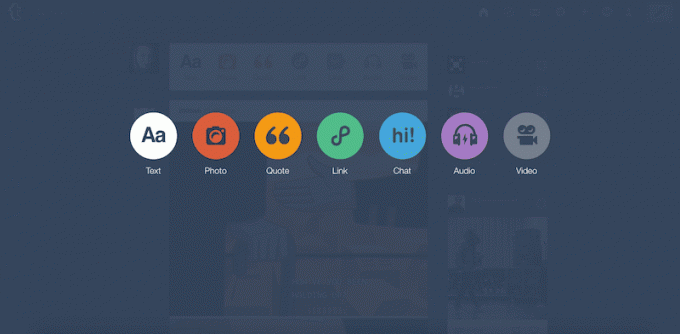
Nu kunt u beginnen met het publiceren van blogberichten op uw Tumblr-blog. Hier zijn een paar tips om ervoor te zorgen dat je berichten opgemerkt worden door andere Tumblr-gebruikers:
Ga visueel: Foto's, video's en GIF's zijn belangrijk op Tumblr. In feite, Tumblr heeft onlangs zijn eigen GIF-zoekmachine gelanceerd om gebruikers te helpen met het maken van meer visueel aantrekkelijke berichten.
Gebruik labels: Je kunt verschillende tags aan al je berichten toevoegen om het beter vindbaar te maken voor mensen die naar die termen zoeken. Bekijk ons overzicht van De populairste tags van Tumblr om te overwegen om op uw eigen berichten te gebruiken.
Gebruik de "extra" berichtopties: In tekstruimten en bijschriften van berichten ziet u een klein plustekenpictogram dat verschijnt zodra u met uw cursor in het typgebied klikt. Klik erop om een aantal media- en opmaakopties te openen die u kunt invoegen, waaronder foto's, video's, GIF's, horizontale lijnen en lees-meer-links.
Regelmatig posten: De meest actieve Tumblr-gebruikers posten meerdere keren per dag. U kunt berichten in de wachtrij plaatsen om te worden gepubliceerd op een infuusschema of zelfs plannen om het op een specifieke datum op een specifiek tijdstip te publiceren.
05
van 05
Interactie met andere gebruikers en hun berichten
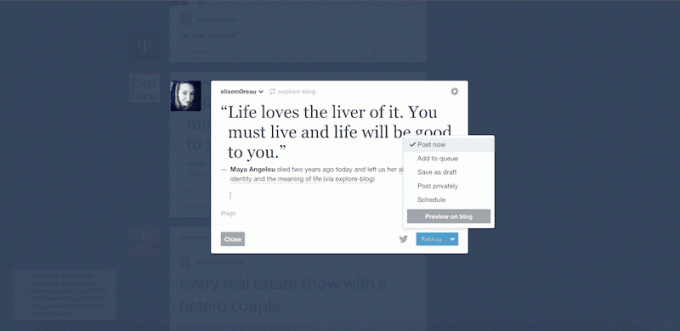
Net als op elk sociaal netwerk, hoe meer u met andere gebruikers communiceert, hoe meer aandacht u terugkrijgt. Op Tumblr zijn er veel verschillende manieren om te communiceren.
Interactie met individuele berichten
Zoals een bericht: Klik op de hart knop onderaan elk bericht.
Reblog een bericht: Klik op de dubbele pijlknop onderaan een bericht om het automatisch opnieuw op je eigen blog te plaatsen. U kunt optioneel ook uw eigen bijschrift toevoegen, het in de wachtrij plaatsen of plannen zodat het later wordt gepubliceerd.
Interactie met individuele berichten
Volg de blog van een gebruiker: Klik gewoon op de Volg knop overal waar het verschijnt, hetzij op een bestaande Tumblr-blog die u op internet bekijkt, of op een blog die u in het Tumblr-dashboard vindt.
Dien een bericht in op de blog van een andere gebruiker: Als u uw bericht kunt publiceren op een blog die inzendingen accepteert, krijgt u onmiddellijk bekendheid bij hun publiek.
Dien een "vraag" in op de blog van een andere gebruiker: Net als bij het plaatsen van inzendingen, kunnen blogs die hun "vragen" (dit zijn vragen of opmerkingen van andere gebruikers) in het openbaar accepteren, beantwoorden en publiceren, u ook bekendheid geven.
Stuur mail of een bericht: U kunt een inboxbericht (zoals e-mail) of een direct bericht (zoals een chat) sturen naar elke gebruiker die dit toestaat, afhankelijk van hun privacyinstellingen.
Wanneer je interactie hebt met andere blogposts en gebruikers, worden ze hiervan op de hoogte gesteld in hun activiteitentabblad, hun berichten en soms zelfs hun Tumblr-app-meldingen als ze deze hebben ingeschakeld.